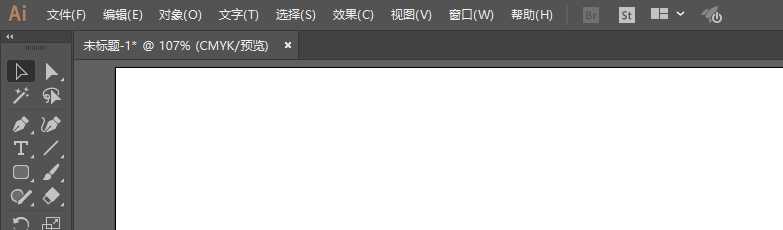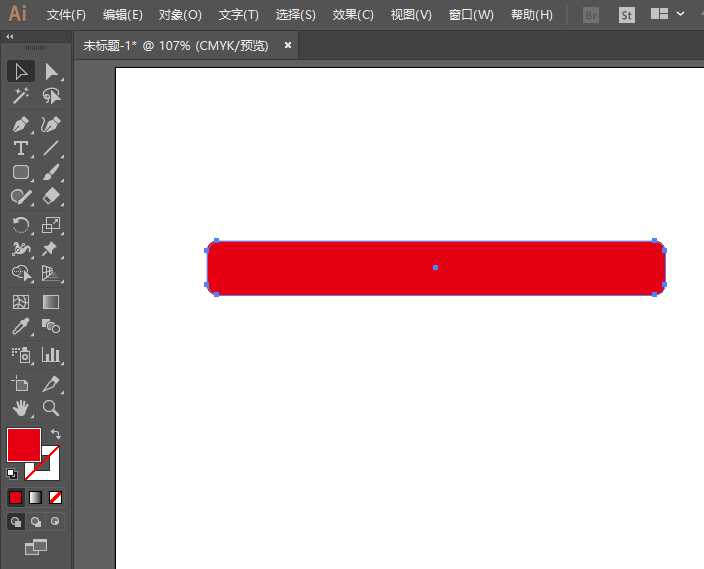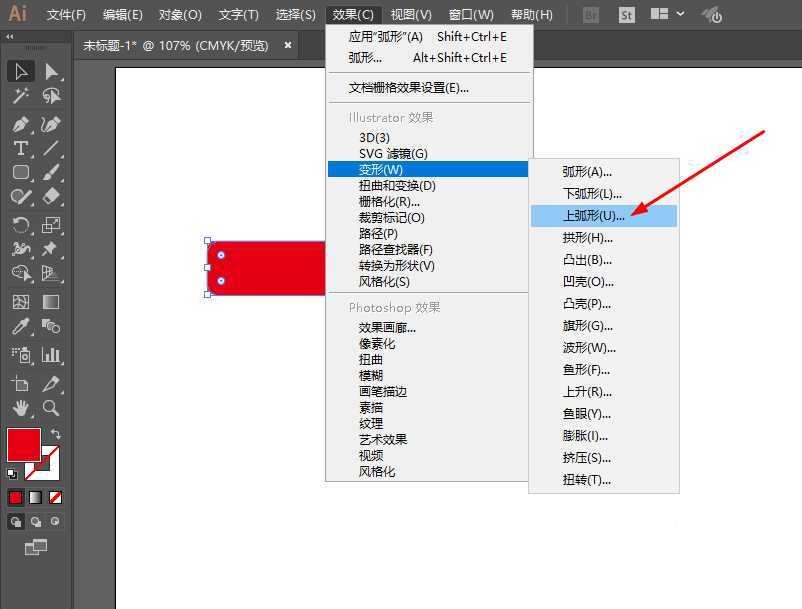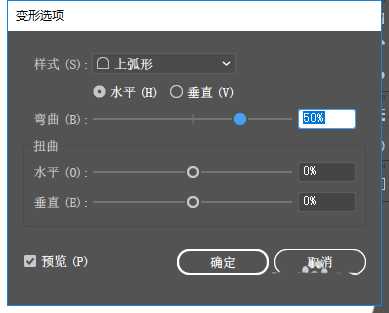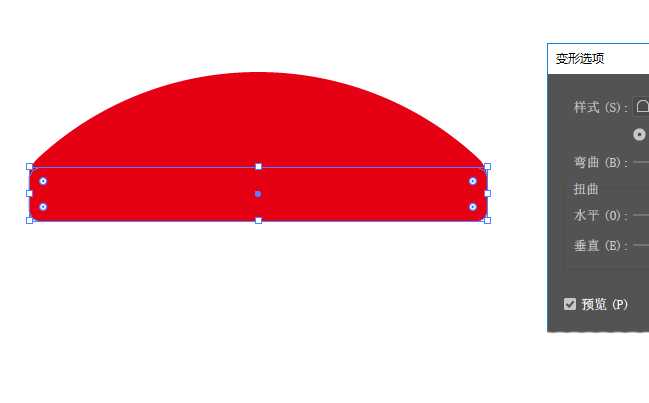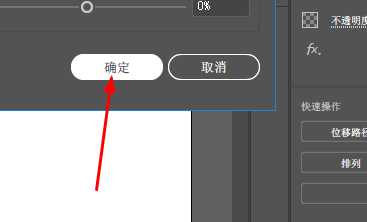AI怎么绘制上弧线效果的图案?
(编辑:jimmy 日期: 2025/12/27 浏览:3 次 )
AI中绘制上弧线效果很简单,该怎么绘制这个矢量图呢?下面我们就来看看详细的教程。
- 软件名称:
- Adobe Illustrator CC 2018 (AI) 中文安装版 64位
- 软件大小:
- 2GB
- 更新时间:
- 2017-10-20立即下载
1、首先我们新建好一个新文档。
2、然后我们点击矩形绘图工具,绘制一个图形。
3、这时候我们可以点击效果中的上弧线效果。
4、这时候我们可以改动他的参数。
5、调整完毕后点击预览,即可观察效果。
6、我们效果满意后,即可点击确定。
就是AI绘制上弧线效果的教程,希望大家喜欢,请继续关注。
相关推荐:
AI怎么绘制下弧线效果?
ai怎么绘制美元符号logo?
AI怎么绘制查询结果为空的拟人化图标?
下一篇:AI制作漂亮的2.5d立体字插画教程